
精品为您呈现,快乐和您分享!
收藏本站

大小:355K 语言:简体中文
授权:免费软件 区域:国产软件 时间:2024-12-11
平台:Windows10,Windows8,Windows7,WinVista,Win2003,WinXP,Win2000
推荐指数:
应用简介
局域网ip地址切换器是目前小编用过的最实用的ip地址自动切换器,完全免费,纯绿色版,无广告无插件,可以对一台电脑的多个网卡设置不同的ip方案,并且支持自动获取ip地址,以及手动设置ip方案,非常适用于局域网使用,送给需要经常更改电脑ip的用户使用。
软件可以自动设置计算机IP地址、子网掩码、默认网关、DNS、计算机名、DNS域、工作组等参数。IP地址切换器操作简单、速度飞快,为用户节省了大量的时间和精力。
一、如何配置ip地址?
1、打开“局域网ip地址切换器”
2、配置“方案名称”,比如名称为:外网、内网、专网…等
3、输入对应的:ip地址、子网掩码、默认网关、DNS地址
4、点击右侧的“保存方案”,上网方式列表框则会出现对应的配置方案名。
二、如何切换ip地址?
切换ip地址分为:手动切换固定ip和自动获取ip地址两种类型。
1、在配置好ip地址方案的情况下,首先选择本机网卡(本机网卡选项里面选择你使用的要切换的网卡名称)
2、在“上网方式”列表框中选择第一步已经配置好的上网方案
3、点击“切换固定ip”即可。
特别提示:如果是想设置网卡自动获取ip,则忽略第2个步骤,直接点击“自动获取ip”
对于新手而言,用户只需选择本机网卡为本地连接,再点击动自动获取ip即可自动切换ip地址。
对于老手来说,可以自行在右边框中设置一个ip方案,如下图设置:
成功设置好,可以保存方案,下次可以直接切换。
常用的dns:114.114.114.144或8.8.8.8
1、新建配置方案
点击“新建方案”按钮会弹出的“地址配置-新建方案”对话框,您可以通过此对话框建立TCP/IP地址配置方案。
在“地址配置-新建方案”对话框中,选择“默认连接”后,点击“当前”按钮可以加载被选中连接的当前的网络配置。
在新建过程中,双击“IP地址”、“子网掩码”、“网关地址”、“跃点数”、“DNS”等都会自动填入常用内容。
2、应用配置方案
在配置列表中双击某个配置方案,该配置方案会被应用到建立方案时选择的默认连接上,如果该方案不更改MAC地址双击应用后还会自动退出。
在配置方案列表中选择配置方案,再选择目标连接,点击“应用方案”按钮,被选中的地址配置方案就会被应用到目标连接上,此时程序会忽略配置方案中的默认连接。
3、修改配置方案
在配置方案列表中选择要查看或修改的配置方案,点击“修改/另充”按钮,通过弹出的“地址配置-修改方案”对话框就可修改配置,修改之后保存即可。保存时可以修改名称实现另存。
4、删除配置方案
点击“删除方案”按钮,可以删除列表框中被选中的配置方案。
5、浏览配置方案和当前各连接的配置
在方案列表中选择某方案,其具体配置内容会显示在界面中下部的空白区。在连接下拉列表中选择不同连接,此连接的具体配置内容也会显示在这里。
5、检查新版本
点击“关于”按钮,在弹出的“关于”对话框中点击“检查新版本”按钮,系统会自动检查是否有IPCFG的最新版本发布。
应用截图
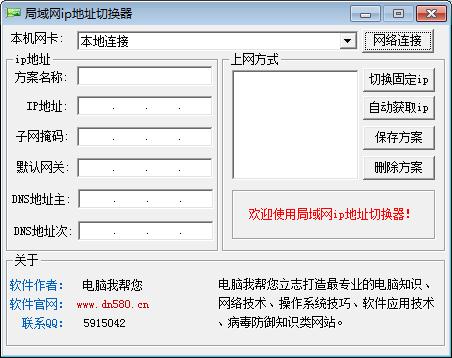
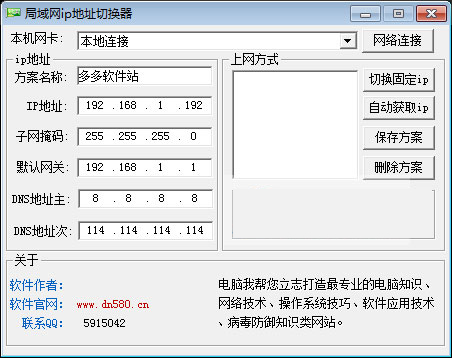

热门资讯